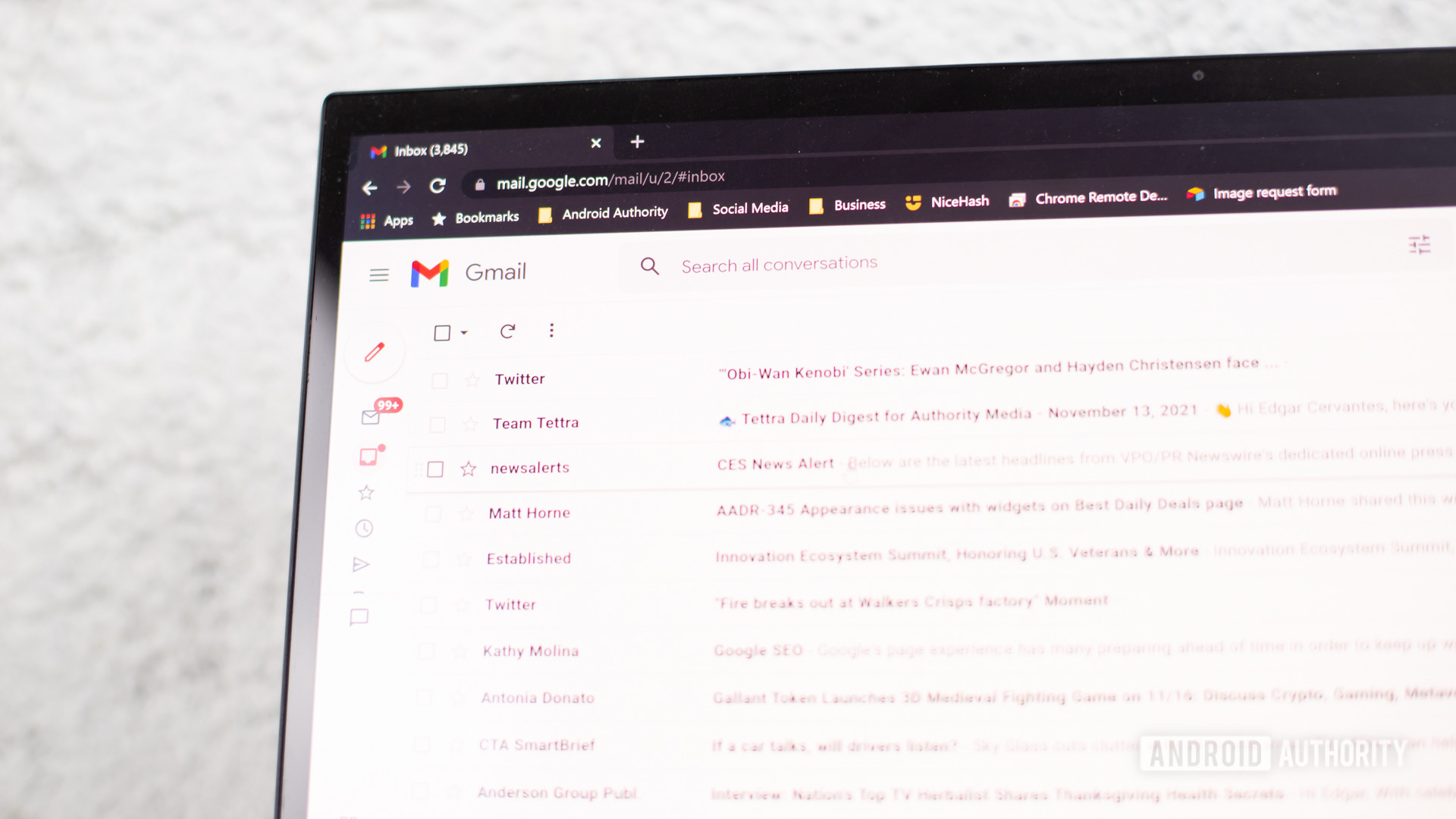
Edgar Cervantes / Android Authority
Nếu bạn gửi rất nhiều email mỗi ngày, chẳng hạn như vì mục đích công việc, bạn có thể nhận ra rằng bạn đang gõ lặp đi lặp lại cùng một thứ cho những người khác nhau. Cho dù đó là một lá thư xin việc tiêu chuẩn, một lời xác nhận rằng bạn đã nhận được một thứ gì đó, hay một yêu cầu mà bạn muốn gửi cho hàng chục người, bạn chỉ đơn giản là không muốn gõ nó đi gõ lại nhiều lần. Đó là lý do tại sao các mẫu trong Gmail là một trong những phát minh tuyệt vời nhất từ trước đến nay. Nó giúp bạn tiết kiệm thời gian và rất nhiều công sức. Đây là cách thiết lập các mẫu Gmail.
Đọc thêm: Cách thêm hoặc thay đổi chữ ký trong Gmail
CÂU TRẢ LỜI NHANH
Trên Gmail dành cho máy tính để bàn, mẫu là một tiện ích bổ sung có thể được kích hoạt trong phần Nâng cao của Cài đặt Gmail. Sau khi được kích hoạt, hãy chuyển đến cửa sổ email mới và nhập nội dung bạn muốn lưu làm mẫu. Sau đó nhấp vào ba dấu chấm dọc ở dưới cùng, chọn Mẫu–> Lưu bản nháp dưới dạng mẫu–> Lưu dưới dạng mẫu mới. Đặt tên cho nó và lưu lại.
NHẤP VÀO CÁC PHẦN CHÍNH
Cách thiết lập các mẫu Gmail (máy tính để bàn)
Các mẫu từng được gọi là Câu trả lời soạn trước và bắt đầu hoạt động như một phần bổ sung tùy chọn trong Gmail Labs hiện không còn tồn tại. Nó vẫn là một tính năng bổ sung tùy chọn, nhưng bây giờ bạn cần bật nó lên trong phần Nâng cao của cài đặt Gmail.
Sau khi thực hiện xong, hãy tải lại Gmail của bạn, sau đó mở một cửa sổ email mới. Nếu bạn nhấp vào ba dấu chấm dọc ở dưới cùng, bây giờ bạn sẽ thấy một tùy chọn mới được gọi là Mẫu.
Để thiết lập một mẫu mới, hãy bắt đầu nhập vào cửa sổ email những gì bạn muốn lưu làm mẫu có thể sử dụng lại. Khi văn bản đã sẵn sàng, hãy nhấp vào ba dấu chấm dọc, sau đó chuyển đến Mẫu–> Lưu bản nháp dưới dạng mẫu–> Lưu dưới dạng mẫu mới.
Bạn sẽ được yêu cầu đặt tên cho mẫu Gmail. Giữ cho nó đơn giản, ngắn gọn và dễ nhớ. Sau đó, khi bạn đã lưu nó, bạn sẽ tìm thấy nó dưới Mẫu–> Chèn Mẫu.
Để xóa một mẫu Gmail, hãy truy cập Mẫu–> Xóa mẫu. Chọn một trong những bạn muốn xóa và xác nhận.
Để chỉnh sửa mẫu Gmail, hãy đặt mẫu hiện có bên trong cửa sổ email mới và thực hiện các thay đổi cần thiết đối với văn bản. Sau đó đi đến Mẫu–> Lưu bản nháp dưới dạng mẫu–> Ghi đè Mẫuvà chọn cái bạn muốn ghi đè.
Một số cách sử dụng thực tế cho các mẫu Gmail
Bạn có thể tự hỏi bạn có thể sử dụng những mẫu này để làm gì. Dưới đây là một số công dụng thực tế.
- Một lá thư xin việc. Nếu bạn đang gửi hàng tá đơn xin việc, hãy sử dụng mẫu mỗi lần và điều chỉnh khi cần thiết cho từng nhà tuyển dụng.
- Một chữ ký tự động. Gmail đã cung cấp tính năng chữ ký tự động, nhưng thay vào đó, bạn có thể lưu chữ ký dưới dạng mẫu và đưa vào khi cần.
- Một sự thừa nhận tiêu chuẩn. Nếu bạn có thói quen nhận đi nhận lại một thứ giống nhau từ mọi người (ví dụ như các biểu mẫu đơn đăng ký, câu hỏi thường gặp, v.v.), bạn có thể tạo một mẫu câu trả lời soạn sẵn chuẩn.
Đọc thêm: Cách tạo danh sách gửi thư trong Gmail
Câu hỏi thường gặp
Có thể truy cập các mẫu Gmail trên ứng dụng Gmail dành cho thiết bị di động không?
Bình luận
